PDF编辑器怎么对PDF文件进行页面的调整
2017-07-18 14:24
225 查看
不管是在我们工作中还是在学校上我都会接受到文件,但并不是所有的文件接受了就可以用,有时候还需要我们将他 进行二次编辑,文字大小的更改,图片尺寸的修改,以及页面的调整,这些对于我们来说都应该是信手拈来的事,可是我们有时候的文件是PDF格式的文件,遮盖如何去做呢?
其实只需要迅捷pdf编辑器就可以一键搞定,一下就是调整pdf文档页面的操作演示:
1.在电脑桌面准备好要修改尺寸的pdf文件,然后下载安装迅捷PDF编辑器,打开运行后,在软件左上方“打开”需要修改的文件,也可以用鼠标把文件拖进软件界面中打开;
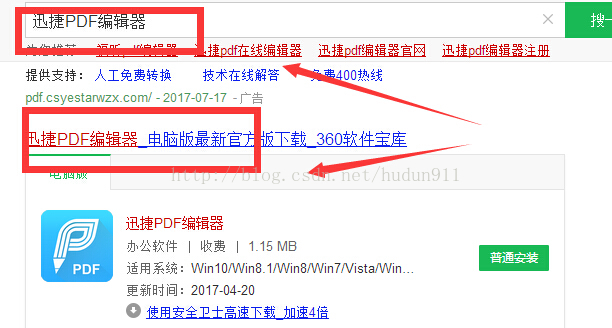
2.点击“文档”按钮,在下拉菜单中找到“缩放页面”,点击打开“调整页面大小”窗口;
3.选择“标准”或“自定义”设置,用户可以在这里修改PDF文件尺寸大小,选择相应需要的文件尺寸;
4.接着选择应用的页面范围,我们想要修改PDF文档尺寸大小,就点击“全部”,并勾选“根据新页面尺寸调整页面内容尺寸”,然后点击“确认”按钮;
5.接着就可以看到已经调整过的PDF文件,点击“保存”按钮保存文件,调整PDF文件的页面大小就完成啦。
无论是那种格式的文档我们都可以对它进行编辑修改,方法有很多,只要我们用心去做我们就能将他做好!
其实只需要迅捷pdf编辑器就可以一键搞定,一下就是调整pdf文档页面的操作演示:
1.在电脑桌面准备好要修改尺寸的pdf文件,然后下载安装迅捷PDF编辑器,打开运行后,在软件左上方“打开”需要修改的文件,也可以用鼠标把文件拖进软件界面中打开;
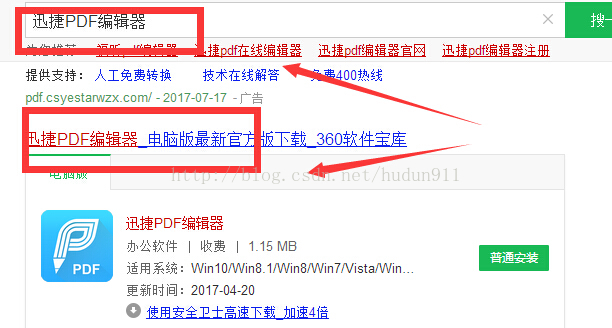
2.点击“文档”按钮,在下拉菜单中找到“缩放页面”,点击打开“调整页面大小”窗口;
3.选择“标准”或“自定义”设置,用户可以在这里修改PDF文件尺寸大小,选择相应需要的文件尺寸;
4.接着选择应用的页面范围,我们想要修改PDF文档尺寸大小,就点击“全部”,并勾选“根据新页面尺寸调整页面内容尺寸”,然后点击“确认”按钮;
5.接着就可以看到已经调整过的PDF文件,点击“保存”按钮保存文件,调整PDF文件的页面大小就完成啦。
无论是那种格式的文档我们都可以对它进行编辑修改,方法有很多,只要我们用心去做我们就能将他做好!
相关文章推荐
- 迅捷PDF编辑器调整PDF文件页面图文教程
- 怎么删除PDF文件的页面
- Jsp进行页面自动调整的方法
- 怎么对PDF页面进行拆分
- [VB.NET]请问一个页面后台中 进行2次数据库读取 上下之间的值怎么传 在线等!!!!!
- 怎么将JSP页面的ID值传给Action进行更新和删除
- pdf编辑器怎么对pdf进行编辑
- iframe里面 怎么让页面的大小自动调整到框架的大小
- QTP之对页面的“增删改调整”4个功能项进行校验
- pdf编辑器怎么编辑pdf文件
- EDIUS 8中图片可见度该怎么进行调整
- webview系列:Html5页面和Native App怎么进行交互
- 水晶报表怎么在WEB页面上进行数据筛选!
- 整个页面的ajax都执行完以后再进行其他的操作,怎么判断一个图片是否正常显示?
- PDF编辑器怎么进行编辑
- webview系列:Html5页面和Native App怎么进行交互
- ChemDraw怎么进行自动调整
- JAVA_WEB Struts2学习:使用验证框架进行校验JSP页面元素 反编译工具的配置 Strtuts2 国际化学习
- NuMicro Coretex™-M0家族中哪种芯片支持UID (Unique ID)? 用户该怎么做才能对其芯片进行加密功能?
- web页面_jsp中进行删除跳转
